Cara Mengaktifkan atau Menonaktifkan Reset PIN di layar Masuk di Windows 10
Satu perbedaan penting yang perlu diperhatikan antara kata sandi dan Hello PIN adalah bahwa PIN terikat ke perangkat tertentu yang mengaturnya, dan HANYA(ONLY) dapat digunakan untuk mengakses perangkat Windows 10 tertentu . Jika Anda lupa PIN Anda, Anda dapat mengatur ulang(reset it) . Jika Anda memiliki akun Microsoft dengan PIN , Anda dapat mengatur ulang PIN saat masuk . Dalam posting ini, kami akan menunjukkan kepada Anda cara Mengaktifkan atau Menonaktifkan Reset PIN di layar Masuk di(Enable or Disable PIN Reset at Sign-in screen) Windows 10.
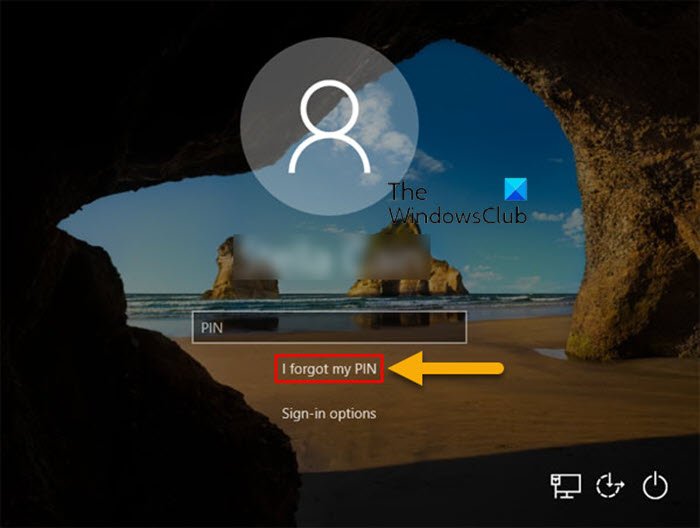
Jika Anda menonaktifkan pengaturan ulang PIN saat masuk, itu akan menghapus tautan Saya lupa PIN saya(I forgot my PIN) di layar masuk untuk semua akun Microsoft di PC.
Cara Mengaktifkan atau Menonaktifkan Reset PIN(Disable PIN Reset) di layar Masuk(Sign-in)
Anda harus masuk sebagai administrator untuk mengaktifkan atau menonaktifkan penyetelan ulang PIN saat masuk.
Karena ini adalah operasi registri, Anda disarankan untuk mencadangkan registri(back up the registry) atau membuat titik pemulihan sistem sebagai tindakan pencegahan yang diperlukan.
Untuk mengaktifkan(To enable) (pengaturan default) PIN Reset di layar Sign-in di (Sign-in)Windows 10 , lakukan hal berikut:
- Tekan Windows key + R untuk menjalankan dialog Run.
- Di kotak dialog Run, ketik notepad dan tekan Enter untuk membuka Notepad.
- Salin dan tempel kode di bawah ini ke dalam editor teks.
Windows Registry Editor Version 5.00 [HKEY_LOCAL_MACHINE\SOFTWARE\Microsoft\Windows\CurrentVersion\Authentication\LogonUI\NgcPin] "EnablePinReset"=dword:0000000f
- Sekarang, klik opsi File dari menu dan pilih tombol Save As .
- Pilih lokasi (sebaiknya desktop) di mana Anda ingin menyimpan file.
- Masukkan nama dengan ekstensi .reg (mis. (.reg)EnableResetPIN.reg ).
- Pilih Semua File(All Files) dari daftar drop-down Save as type .
- Klik dua kali file (Double-click).reg yang disimpan untuk menggabungkannya.
- Jika diminta, klik Run > Ya(Yes) ( UAC ) > Yes > OK untuk menyetujui penggabungan.
- Anda sekarang dapat menghapus file .reg jika Anda mau.
Untuk menonaktifkan (To disable) Reset PIN(PIN Reset) di layar Masuk di (Sign-in)Windows 10 , lakukan hal berikut:
- Buka Notepad.
- Salin dan tempel kode di bawah ini ke dalam editor teks.
Windows Registry Editor Version 5.00 [HKEY_LOCAL_MACHINE\SOFTWARE\Microsoft\Windows\CurrentVersion\Authentication\LogonUI\NgcPin] "EnablePinReset"=dword:00000000
- Ulangi langkah yang sama seperti di atas, tetapi kali ini simpan file reg sebagai DisableResetPIN.reg .
Itu dia cara Mengaktifkan atau Menonaktifkan Reset PIN(Disable PIN Reset) di layar Sign-in di (Sign-in)Windows 10 !
Posting terkait(Related post) : Cara menghapus PIN login di Windows 10(How to remove PIN login in Windows 10) .
Related posts
Windows 10 meminta PIN, bukan Password pada Sign-in screen
Cara menonaktifkan Picture Password Sign-In option di Windows 10
Cara Menghapus PIN di Windows 10
Sesuatu yang terjadi dan PIN Anda tidak tersedia di Windows 10
Cara Menghapus Login PIN dari Windows 10
Dihapus User Profile 3 karena kesalahan dan sekarang tidak bisa masuk ke Windows 10
Memaksa pengguna untuk mengubah Account Password pada Login berikutnya di Windows 10
Masalah Fix Microsoft Teams Login: Kami tidak dapat menandatangani Anda
Cara Mengakses Login Pusat Admin Microsoft Teams
Tidak dapat Type Password di Login Screen di Windows 10
Switch User Option Hilang dari Windows 10 login screen
Cara Login ke Windows 10 komputer menggunakan Google Password
Hide Email Address pada Windows 10 Login Screen
Windows 10 login screen tidak muncul atau Password kotak tidak muncul
Aktifkan atau Nonaktifkan Secure Login di Windows 10
Tidak dapat menambah atau menggunakan opsi masuk PIN di Windows 10
Windows 10 segera menandatangani saya setelah masuk
Batasi Number dari Failed Login Attempts di Windows 10
Cara Mendaftar Pengguna Lain di Windows 10
Windows Hello tidak berfungsi di Windows 10
